AYUDA
La web "Buscador de rutas UCO" ha sido desarrollada por el Sistema de Información Geográfica de la Universidad de Córdoba (SIG-UCO), bajo la dirección técnica actual del Vicerrectorado de Campus Sostenible en colaboración con el Dpto. de Ingeniería Gráfica y Geomática, el Servicio de Contratación y Patrimonio y la Unidad Técnica. Puedes obtener más información sobre el resto de nuestros servicios en la página web de la Unidad Técnica.

Logotipo de SIG-UCO
Para poder realizar la búsqueda de rutas debes pertenecer a la comunidad de la Universidad de Córdoba. Puedes acceder usando el usuario y clave habituales de tu cuenta universitaria (facilitadas por el Sistema de Gestión de Usuarios - SIGU), pulsando sobre el botón de login situado en la página de inicio. Se te redireccionará a una web de autenticación donde se te pedirán mediante un formulario los datos de inicio de sesión de tu usuario. También se puede inicar sesión con el certificado digital o DNI electrónico.
Web de autenticación de usuarios de la Universidad de Córdoba.
Sig-Uco cataloga las diferentes ubicaciones según su tipo de uso. Por motivos de privacidad y funcionalidad, no todos los espacios de la universidad son mostrados en la lista de ubicaciones. Las ubicaciones filtradas para aparecer y que, por tanto, pueden ser localizadas mediante la búsqueda de rutas deben estar incluidas en los siguientes usos:
- Aulas
- Laboratorios
- Seminarios
- Salas de ordenadores
- Salas de grados
- Salas de estudios
- Salas de usos múltiples
- Salones de actos
- Salas culturales y recreativas
- Secretarías
- Conserjerías
- Invernaderos
- Bibliotecas
- Cafeterías
- Consejos de estudiantes
- Empresas
- Médicos
- Reprografías
Los espacios aparecen listados indicando una breve descripción acompañada por su código identificador (podrás ver dicho código en la cartelería que se encuentra junto a las puertas de acceso de cada espacio). Si crees que alguna de estas descripciones podría ser mejorada, no dudes en comunicárnoslo para estudiar el caso.
Para comenzar una búsqueda debes dirigirte a "Búsquedas" y seleccionar en el formulario los puntos de origen y destino. Comienza indicando la zona de origen (que también será automáticamente la zona de destino). Disponemos de información correspondiente a los siguientes edificios:
- Campus Rabanales (que incluye:la Facultad de Veterinaria, la Facultad de Ciencias, la Escuela Politécnica Superior de Córdoba y la Escuela Técnica Superior de Ingeniería Agronómica y de Montes)
- Rectorado
- Facultad de Ciencias de la Educación y Psicología
- Facultad de Ciencias del Trabajo
- Facultad de Derecho y Ciencias Económicas y Empresariales
- Facultad de Filosofía y Letras
- Facultad de Medicina y Enfermería
- Escuela Politécnica Superior de Belmez
- Aulario Campus Menéndez Pidal (Grado en Turismo - FCT)
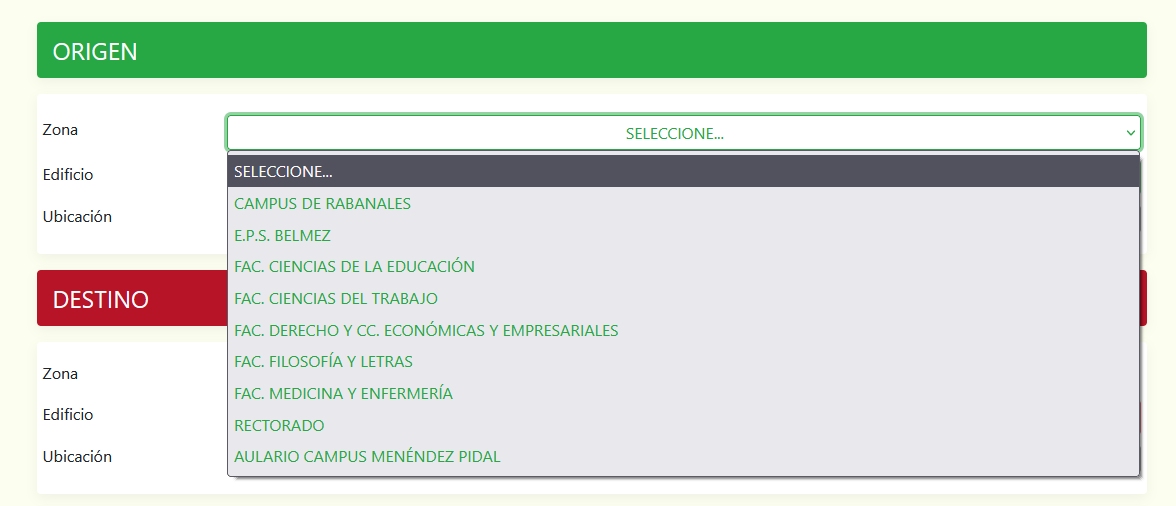
Campos de búsqueda
Esperamos poder añadir aún más información sobre el resto de eficicios en un futuro próximo.
Una vez seleccionada la zona podrás ver que edificios o infraestructuras pertenecientes a esa zona están disponibles. Tras seleccionar uno de ellos se cargarán todas las ubicaciones existentes en dicho edificio agrupadas por plantas.
También existe la posibilidad de realizar búsquedas de ubicaciones por escritura dentro de su campo e irán apareciendo los resultados aproximados.
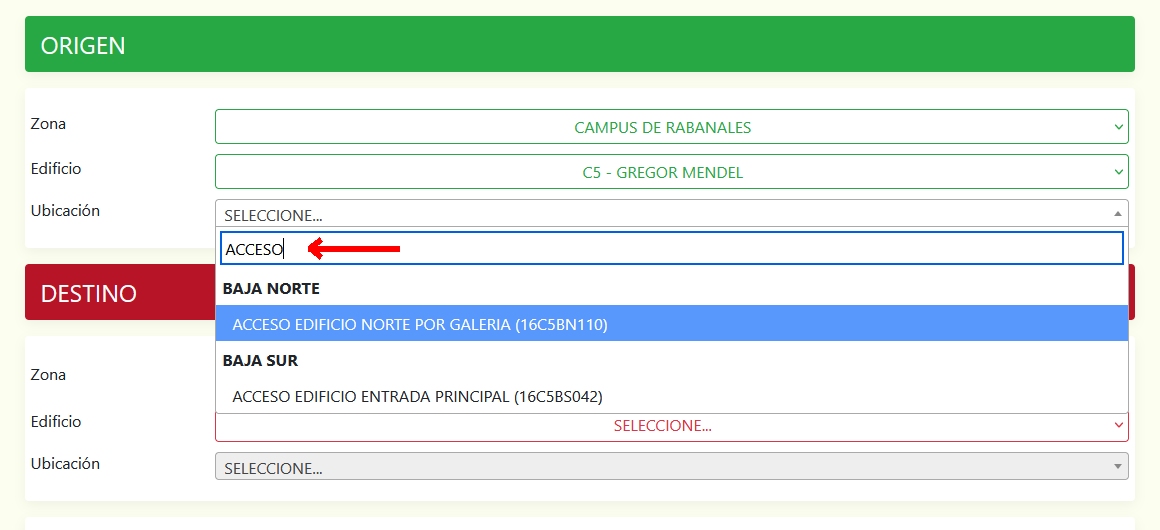
Escribir en el campo de búsqueda de la ubicación.
Una vez seleccionadas las ubicaciones de origen y destino deberás pulsar el botón “Ver rutas” para proceder a la búsqueda de la ruta más corta entre ambos espacios.
Una vez completada la búsqueda de la ruta se mostrará una pantalla con la ruta a seguir. Dicha ruta se puede dividir en varias etapas si esta pasa por diferentes plantas o puntos del campus. Cada punto de origen de una etapa continúa donde finaliza la anterior. Para navegar entre las diferentes etapas debemos pulsar los botones que las representan (bajo los textos "PASO 1/", "PASO 2/", "PASO 3/"...). La etapa que se está mostrando actualmente aparece resaltada en rojo y verde.

Botones para navegar entre las diferentes etapas.
En la parte central podrás ver el plano de la zona con la ruta indicada mediante una línea roja. También podrás ver resaltados los puntos de inicio (verde) y de destino (rojo), acompañados por su descripción. Puedes mover el plano haciendo clic con el ratón sobre la imagen y arrastrando, así como cambiar el zoom usando la rueda del ratón o usando los botones "+", "-" o la barra de zoom situados a la izquierda del plano.

Botones para modificar el zoom del plano.
En la parte inferior izquierda podrás observar también un plano de referencia en miniatura que te indicará con un cuadro rojo la zona que estás viendo ampliada, para tener siempre una referencia. Si esta miniatura te entorpece la vista del plano puede minimizarlo usando el botón "«" situado junto a él.
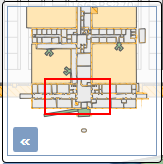
Plano de referencia en miniatura.
En algunos planos es posible encontrar el símbolo  , que representa algún tipo de información adicional sobre algún punto especifico. Para conocer dicha información debemos hacer clic con el ratón sobre él y se nos abrirá una pequeña ventana emergente.
, que representa algún tipo de información adicional sobre algún punto especifico. Para conocer dicha información debemos hacer clic con el ratón sobre él y se nos abrirá una pequeña ventana emergente.
La web "Buscador de rutas UCO" ha sido convertida en PWA (Progressive Web App), esto significa que puede ser instalada desde el propio navegador tanto en dispositivos móviles como en el escritorio.
- Pasos a seguir en Google Chrome
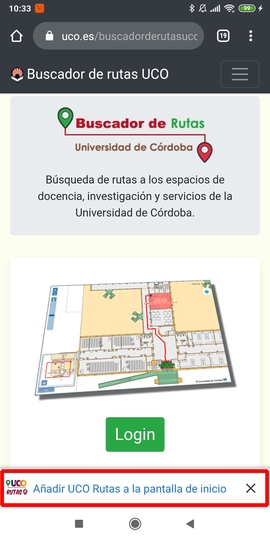
Paso 1.
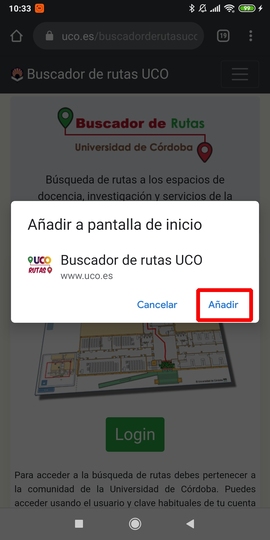
Paso 2.
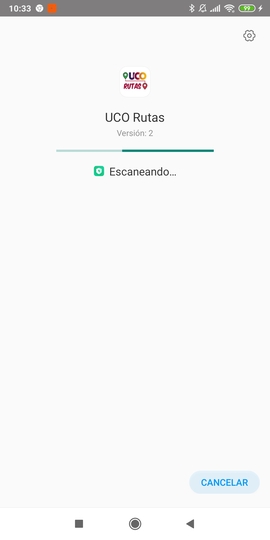
Paso 3.
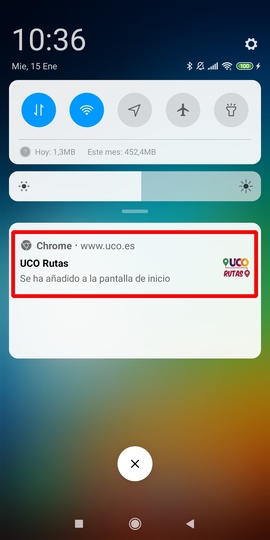
Paso 4.
- Pasos a seguir en Safari
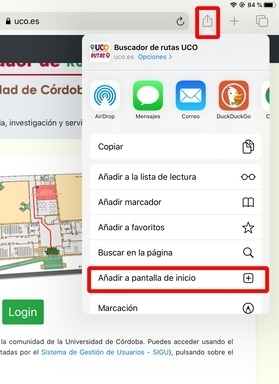
Paso 1.
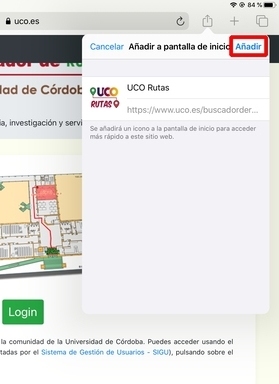
Paso 2.
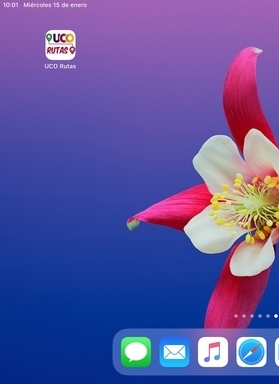
Paso 3.
- Pasos a seguir en el navegador de Xiaomi
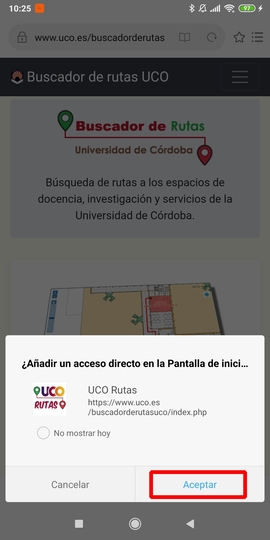
Paso 1.
- Pasos a seguir en Opera
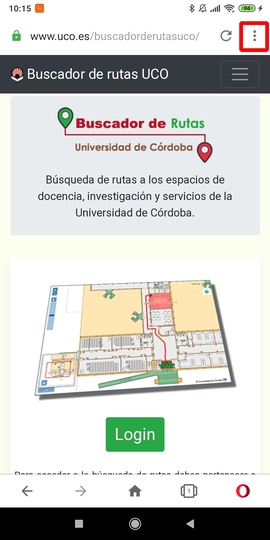
Paso 1.
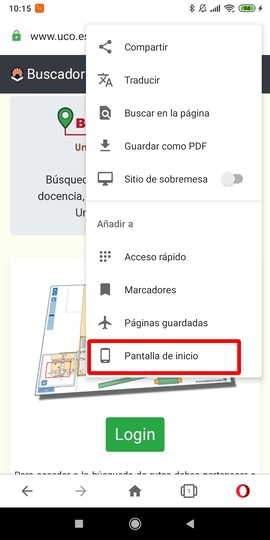
Paso 2.
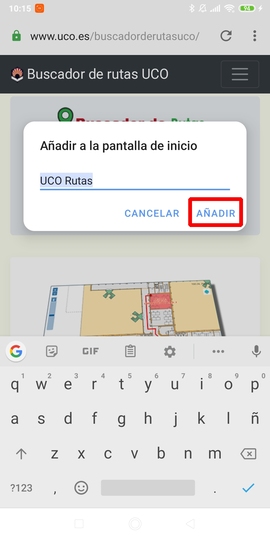
Paso 3.
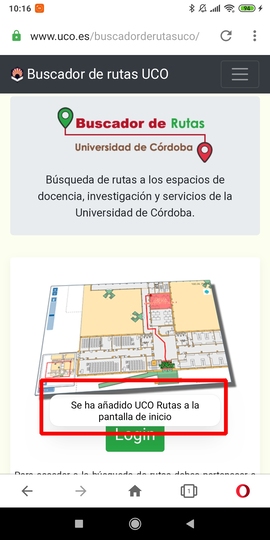
Paso 4.
Puedes seleccionar la opción "Ruta utilizando ascensores en lugar de escaleras". De esta manera, la ruta facilitada evitará en la medida de lo posible el uso de escaleras, indicando en su lugar los ascensores más próximos. Puedes activar esta opción justo antes de realizar la búsqueda, encima del botón de "Ver Ruta".
Estamos trabajando para ampliar esta opción a diferentes necesidades especiales. Esperamos ofrecer pronto rutas adaptadas a todo tipo de necesidades.
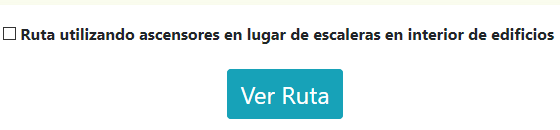
Opción de rutas por ascensor.
1. INTRODUCCIÓN
La información mostrada en esta aplicación web proviene del Informe sobre Barreras Arquitéctonicas Fase III del Campus de Rabanales a cargo del Vicerrectorado de Coordinación, Infraestructuras y Sostenibilidad de la UCO.
Para ello se han seguido las directrices establecidas en el decreto 293/2009, de 7 de julio, por el que se aprueba el reglamento que regula las normas para la accesibilidad en las infraestructuras, el urbanismo, la edificación y el transporte en Andalucía. Además se han consultado otros documentos complementarios que aportan recomendaciones para hacer accesibles los espacios urbanos.
2. NOMENCLATURA SEGUIDA PARA LA IDENTIFICACION DE LOS TIPOS DE BARRERAS PRESENTES EN LA UNIVERSIDAD DE CORDOBA
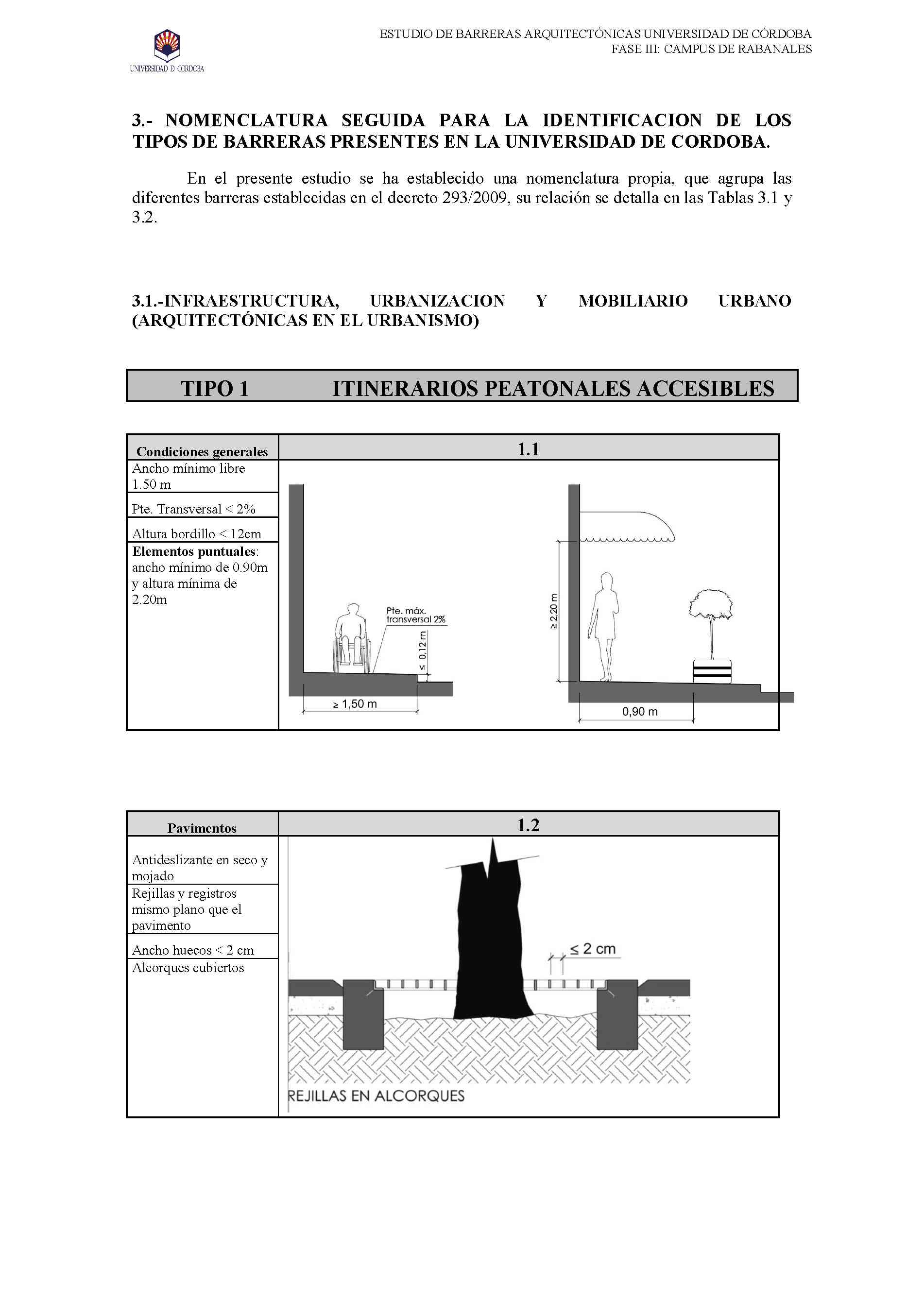
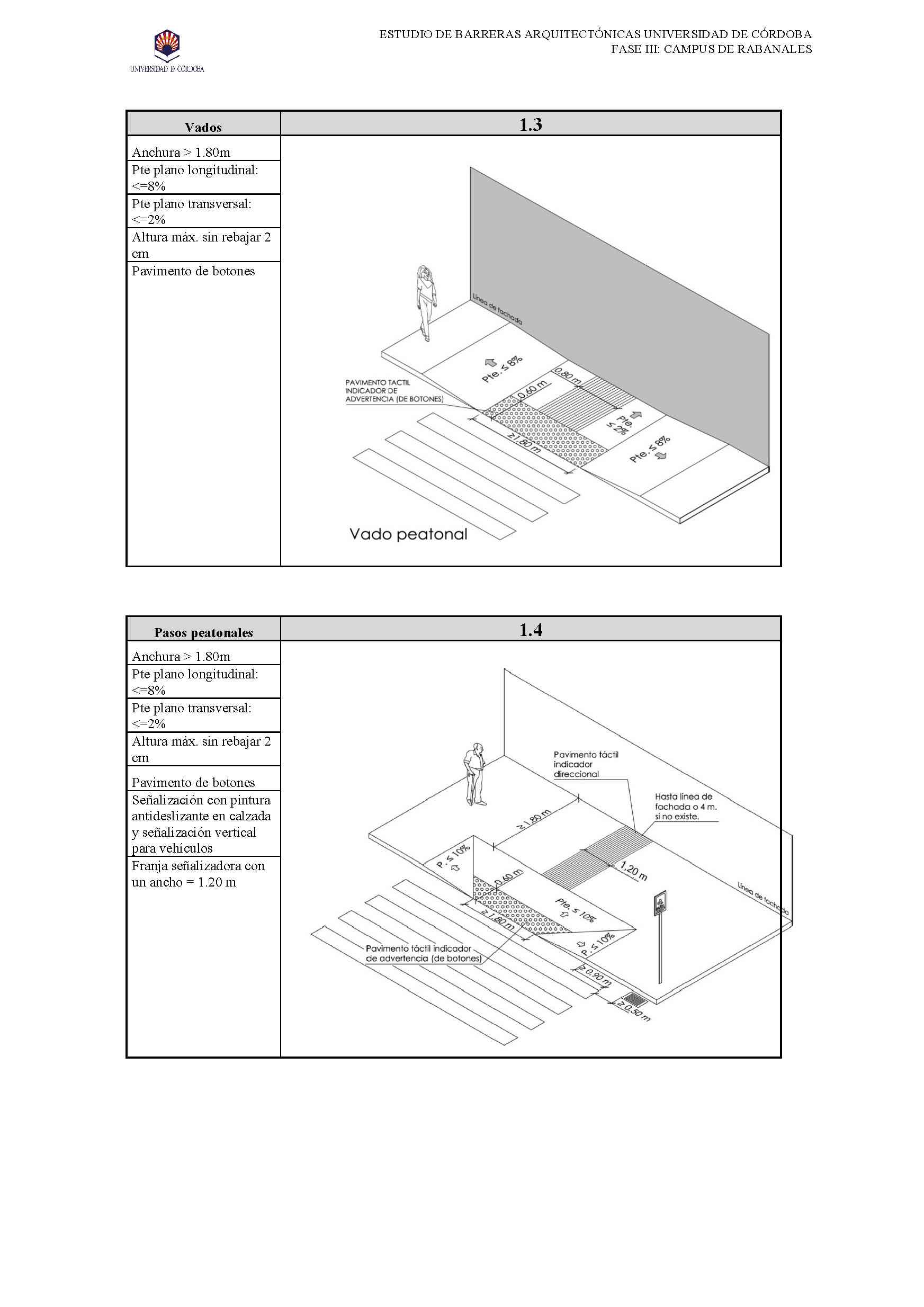
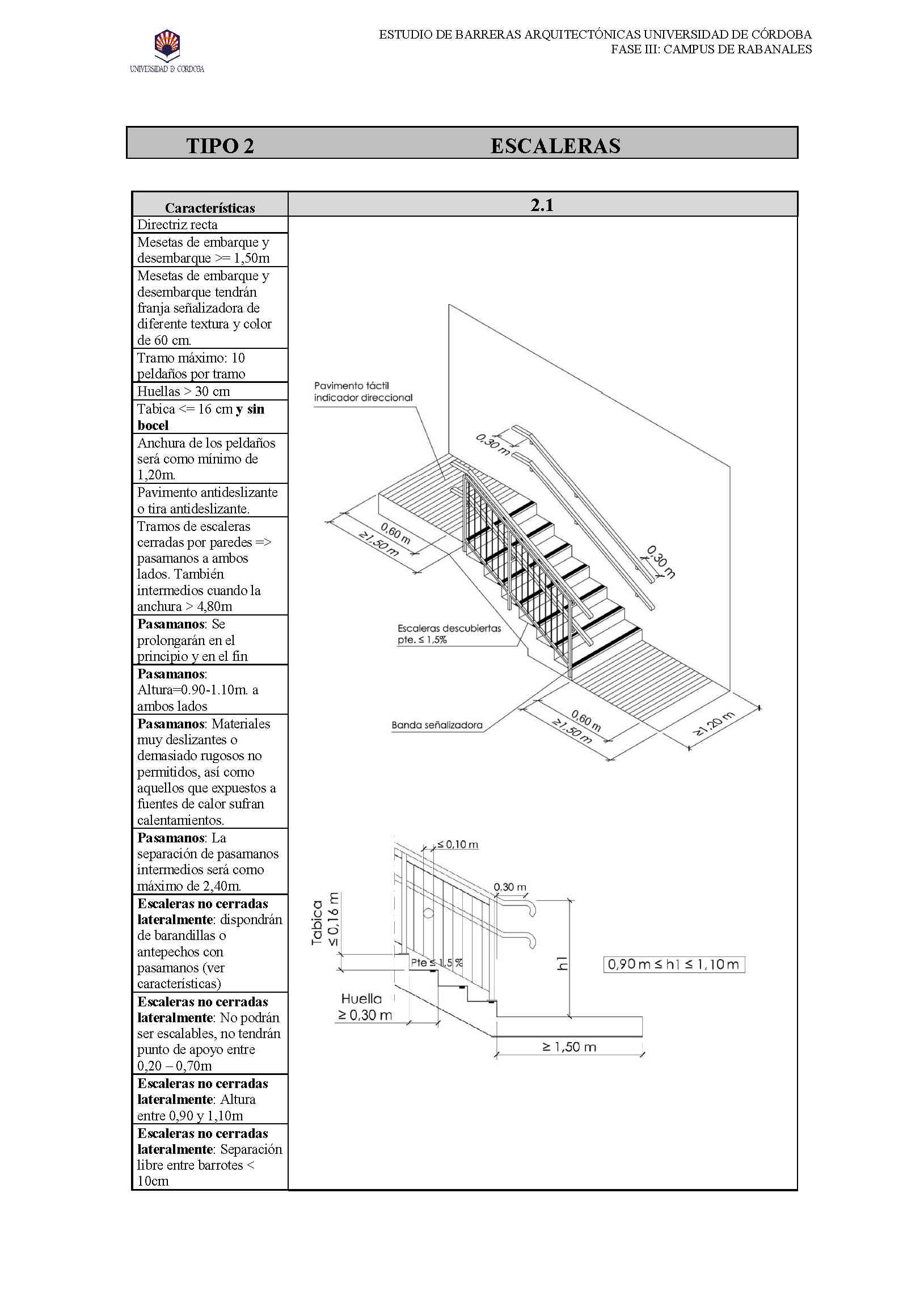
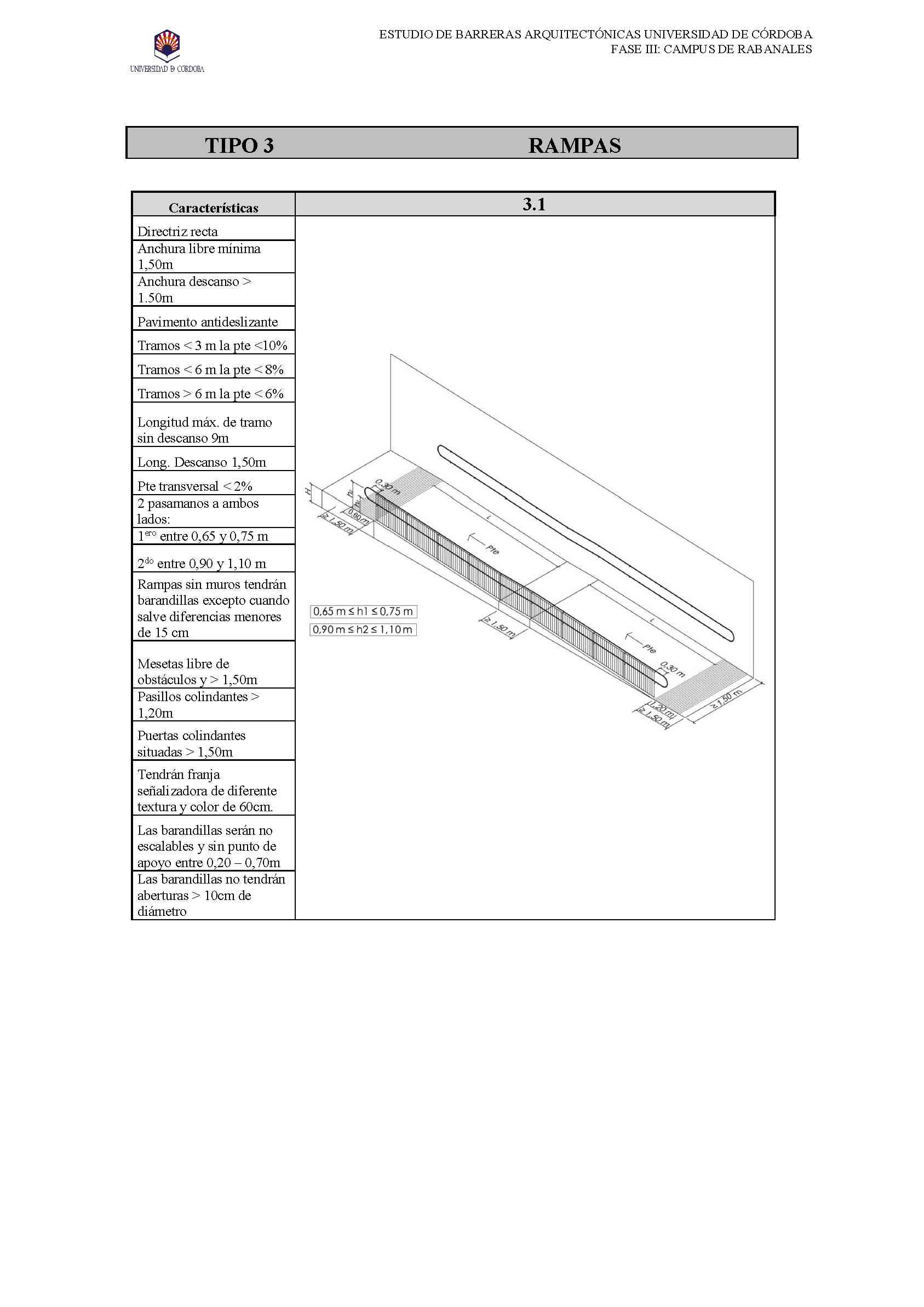
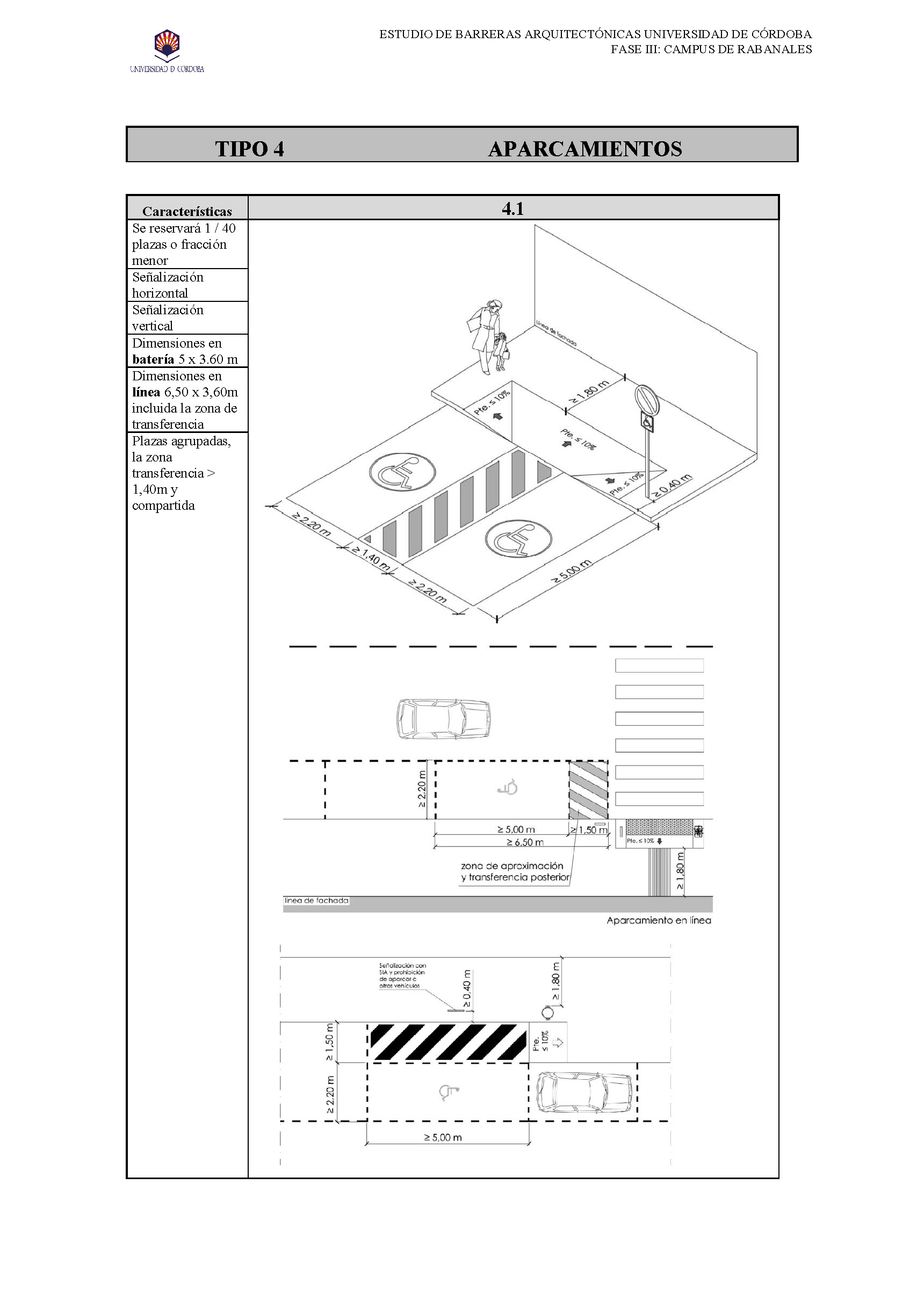
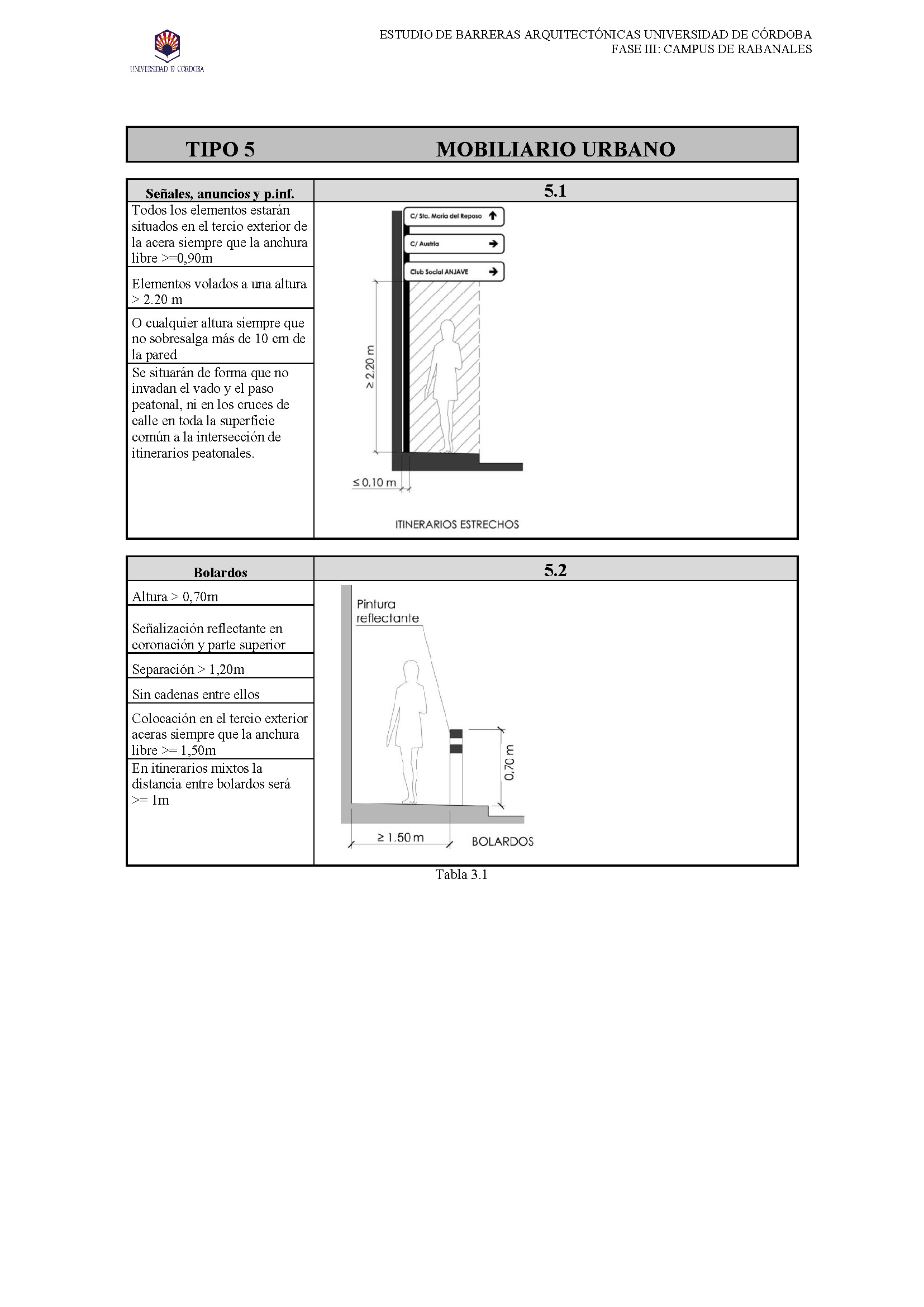
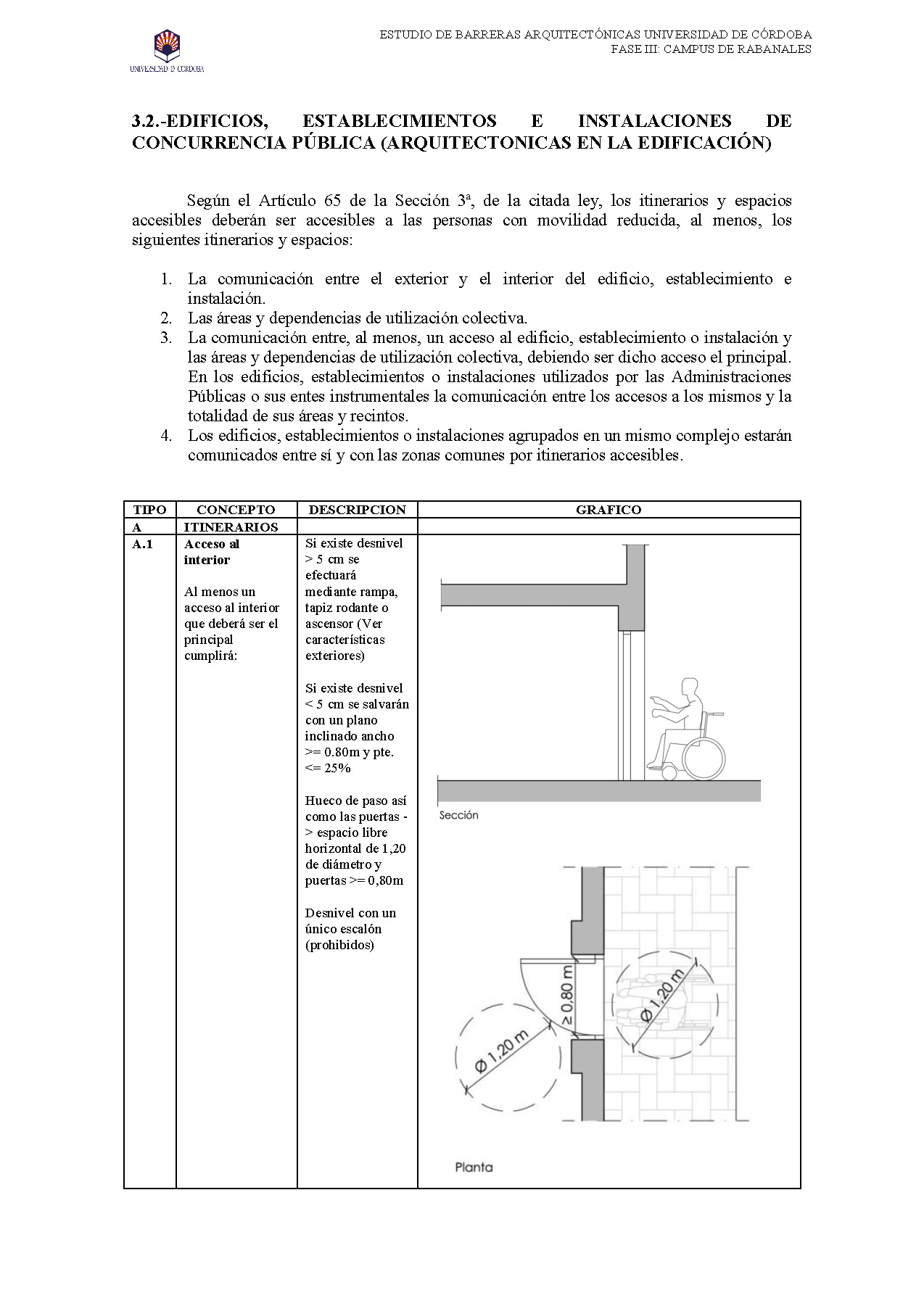
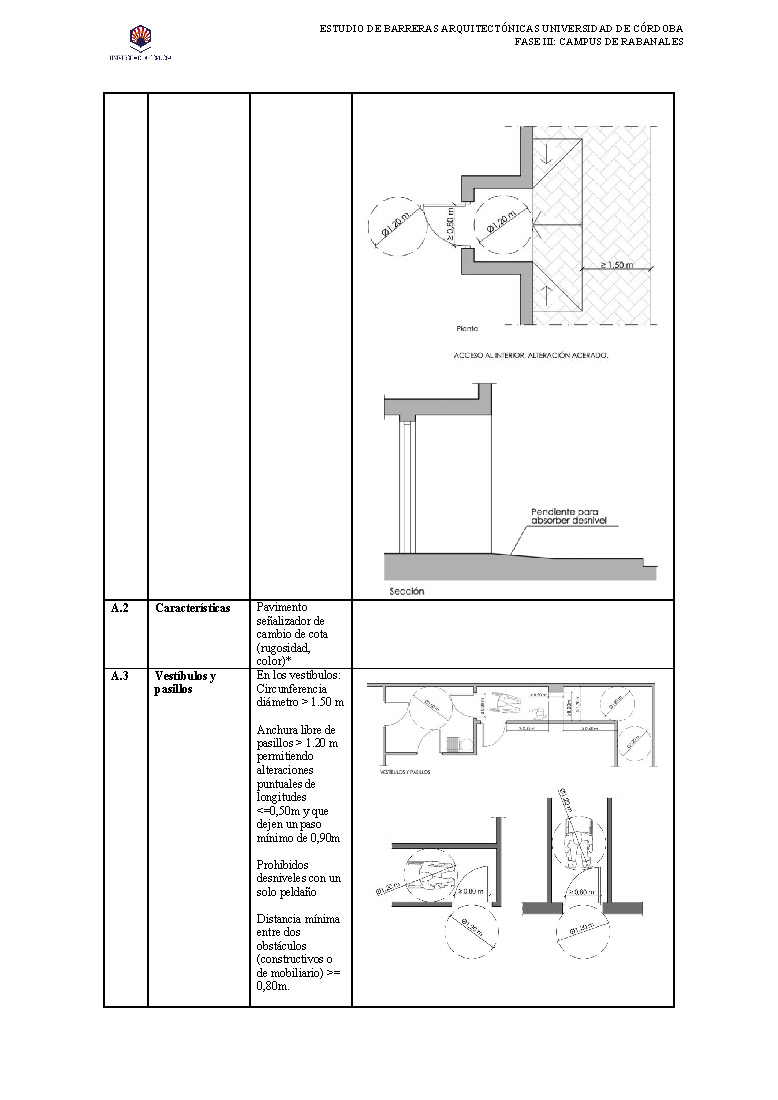
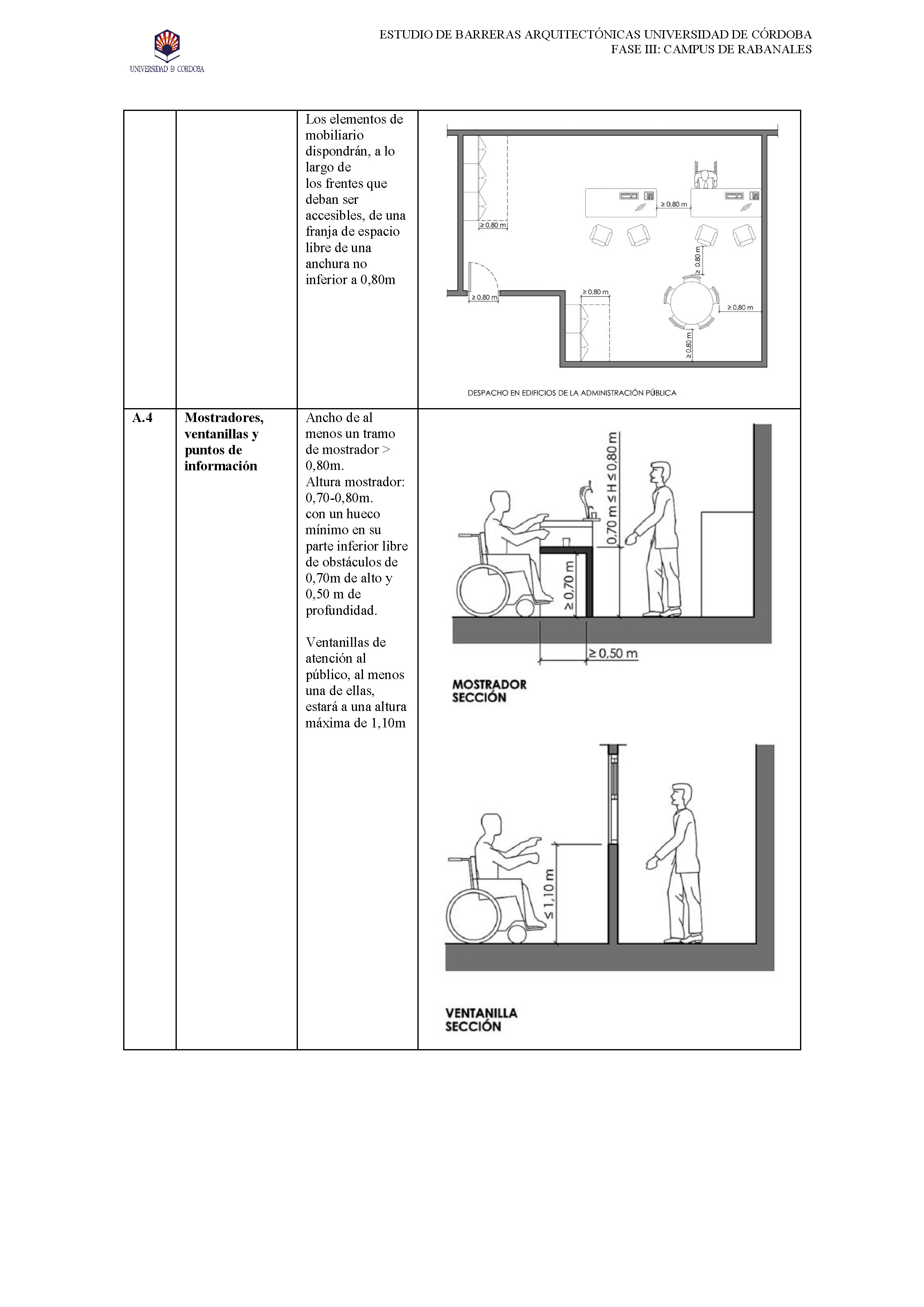
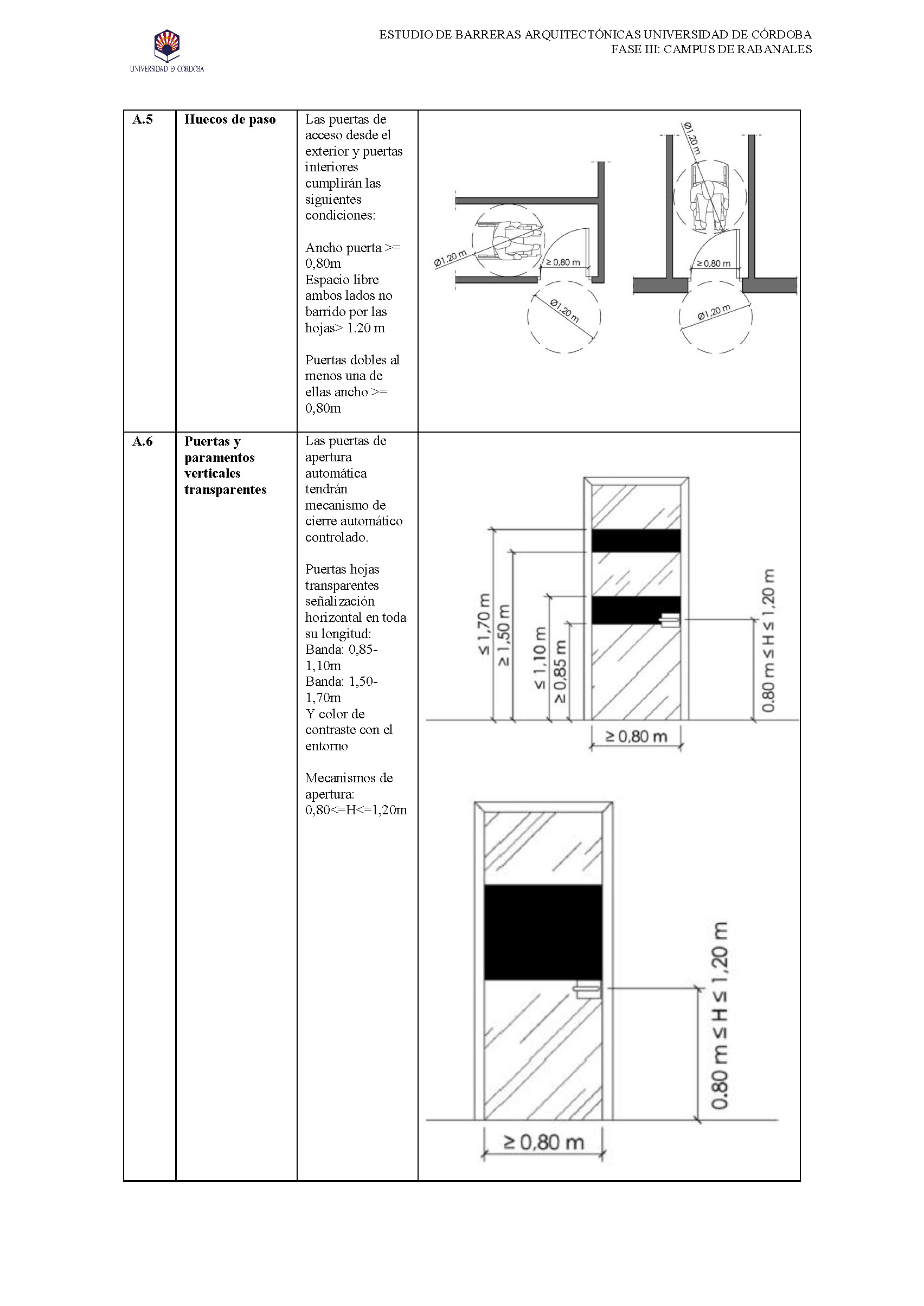
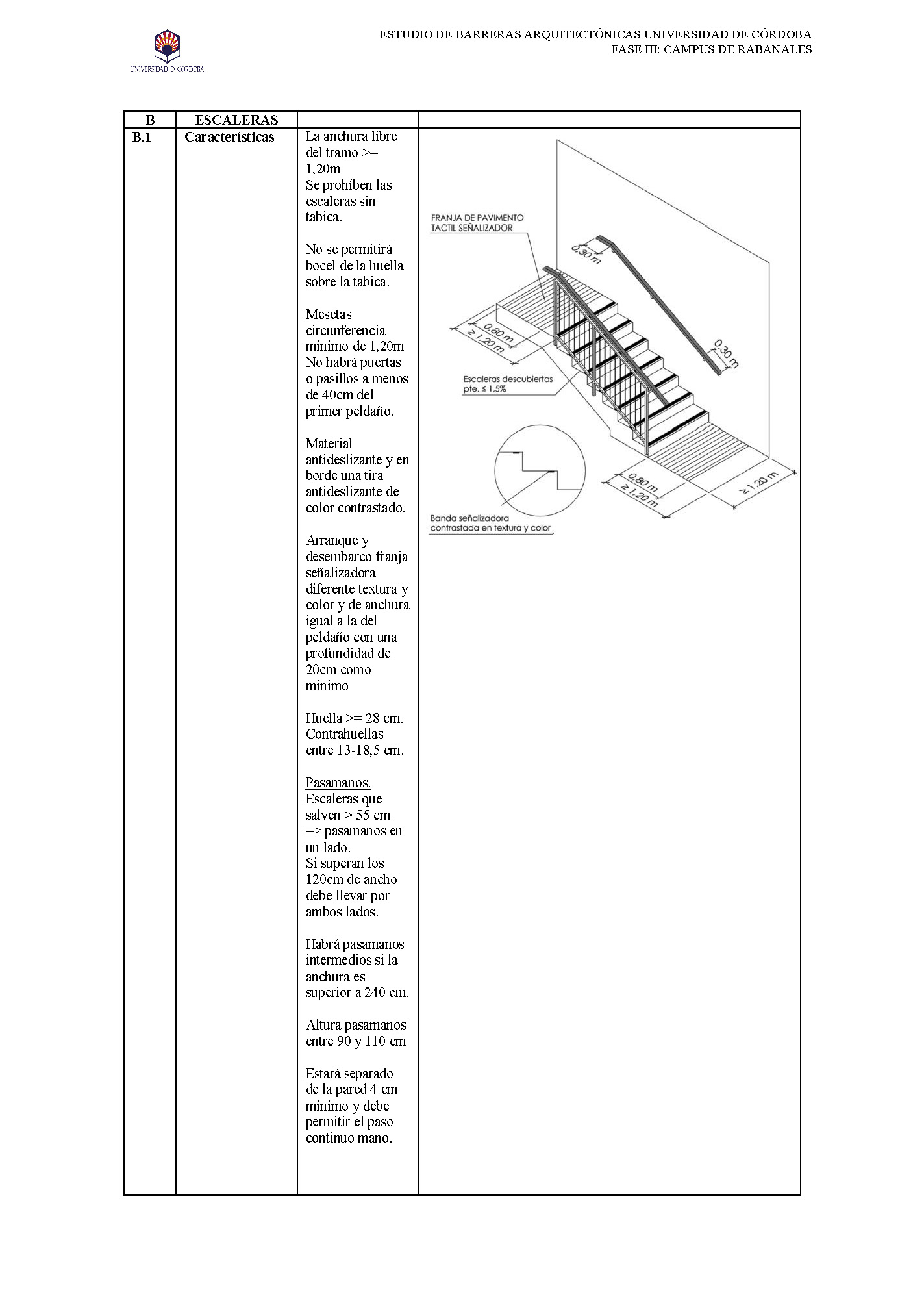
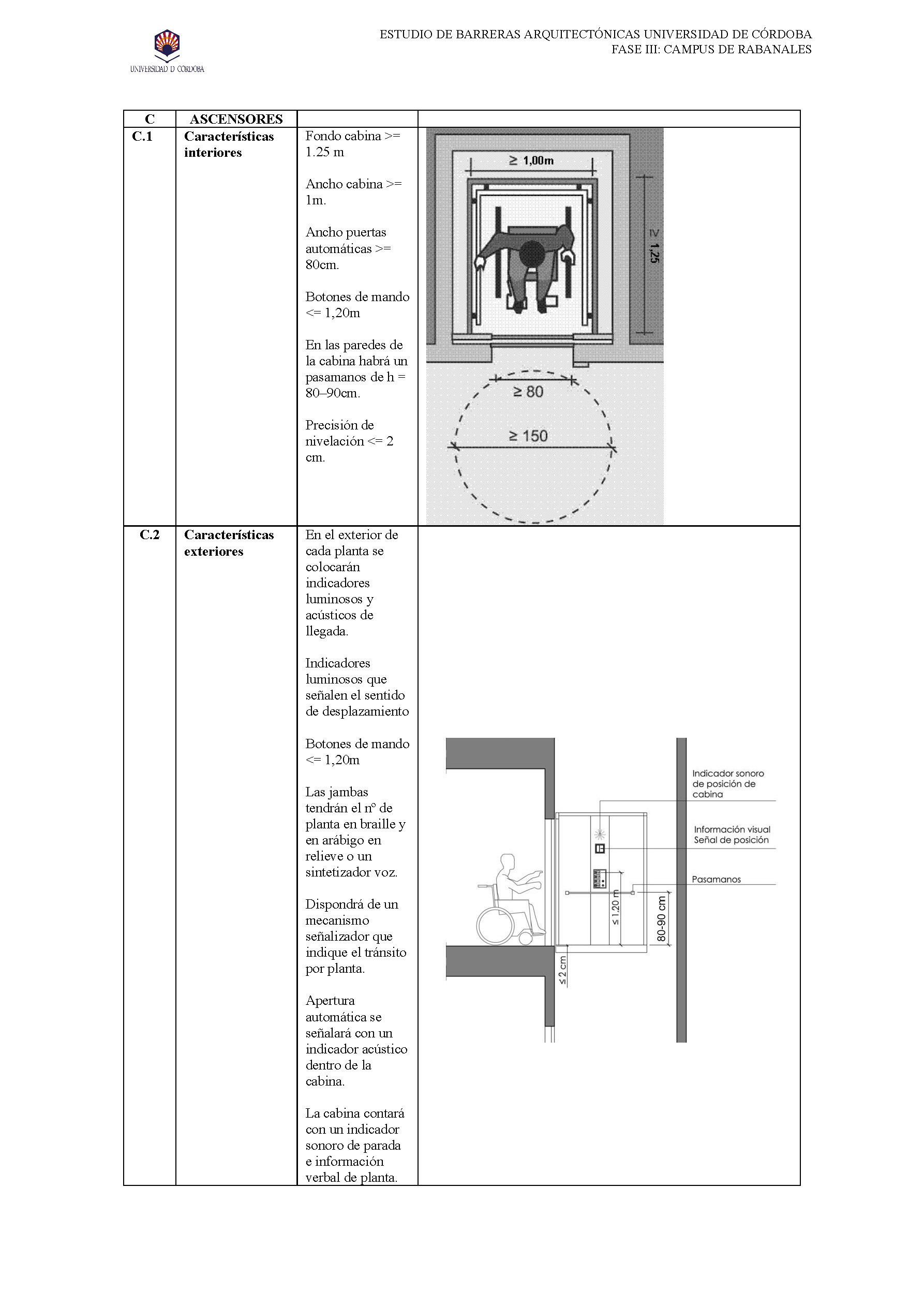
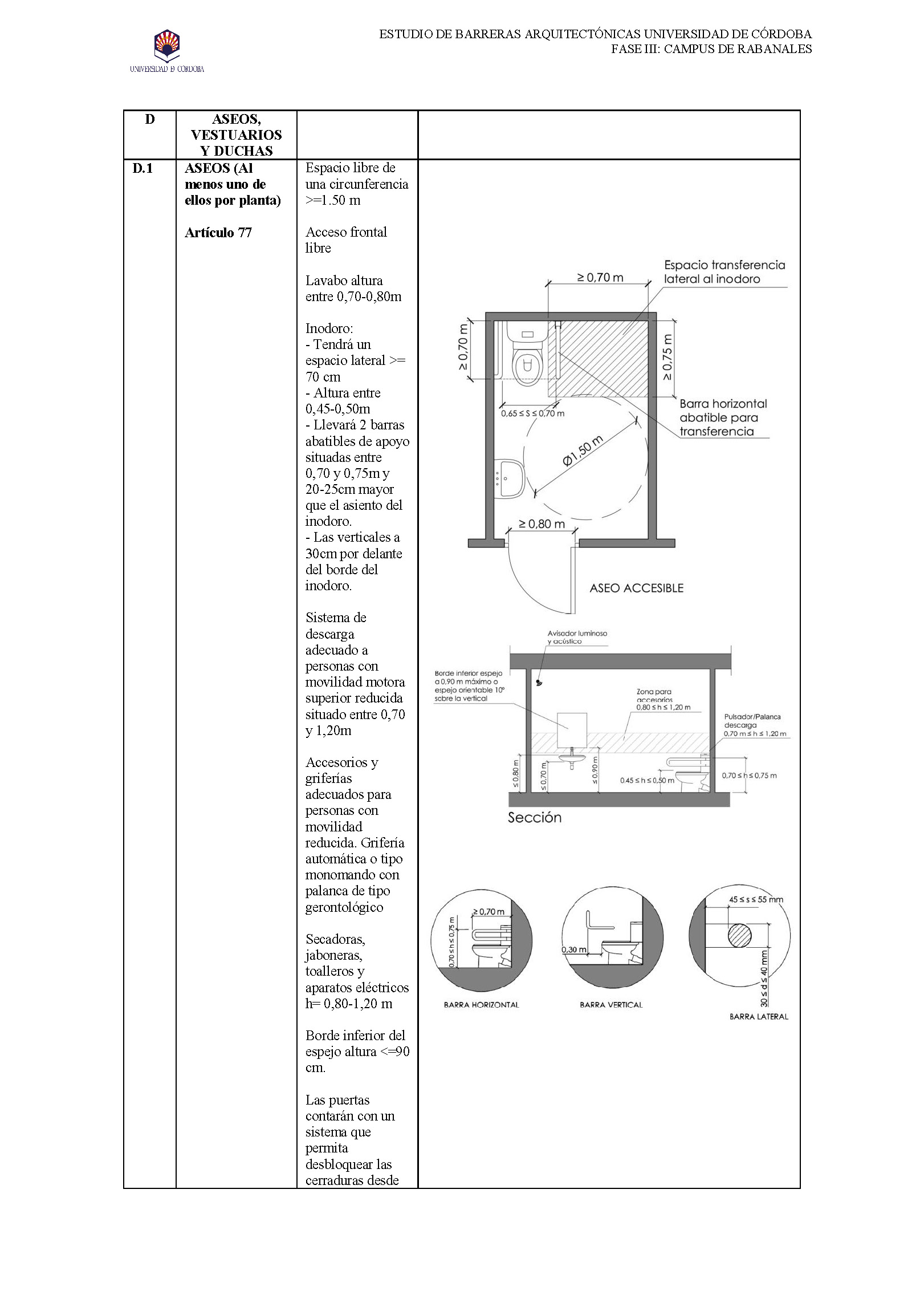
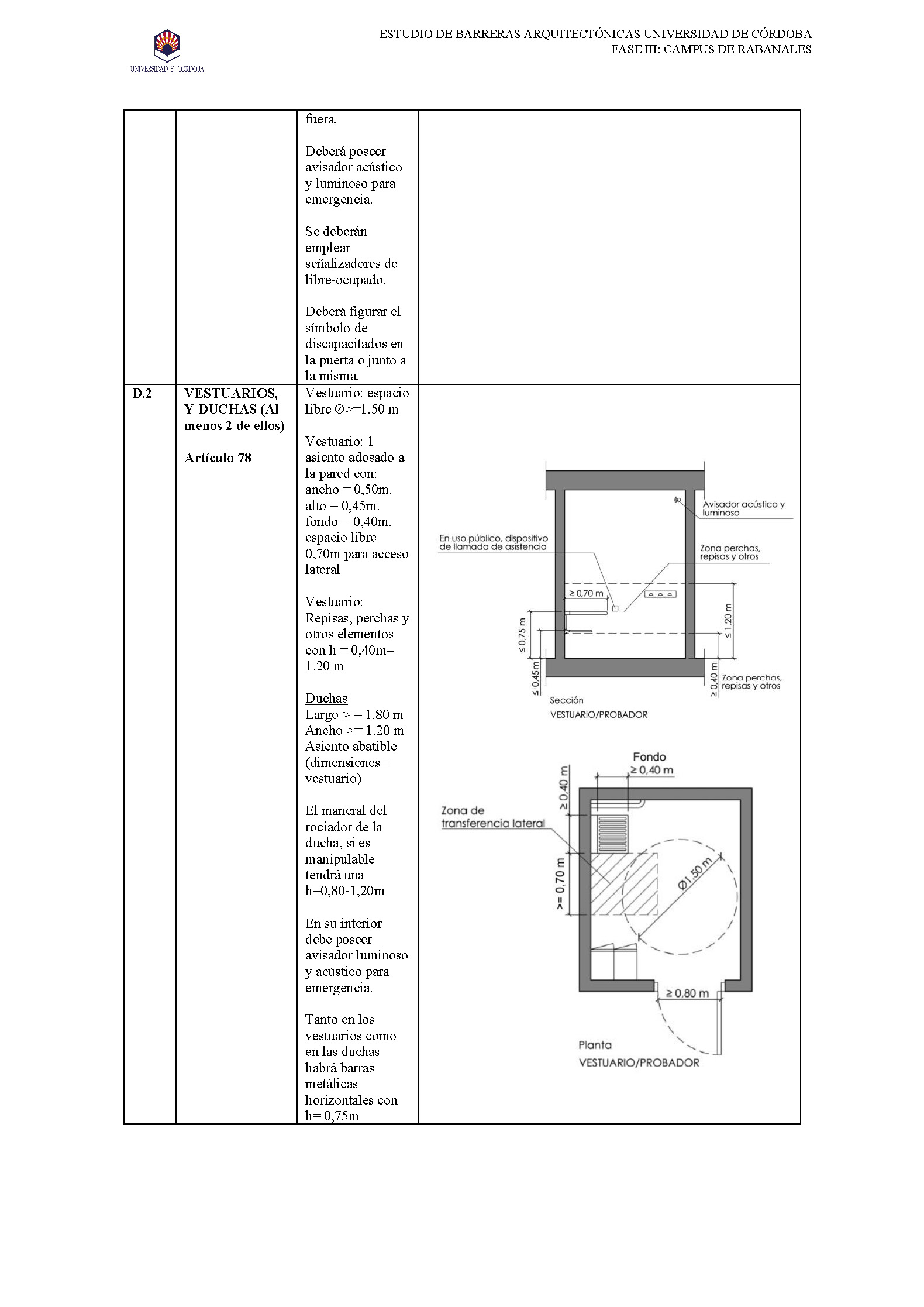
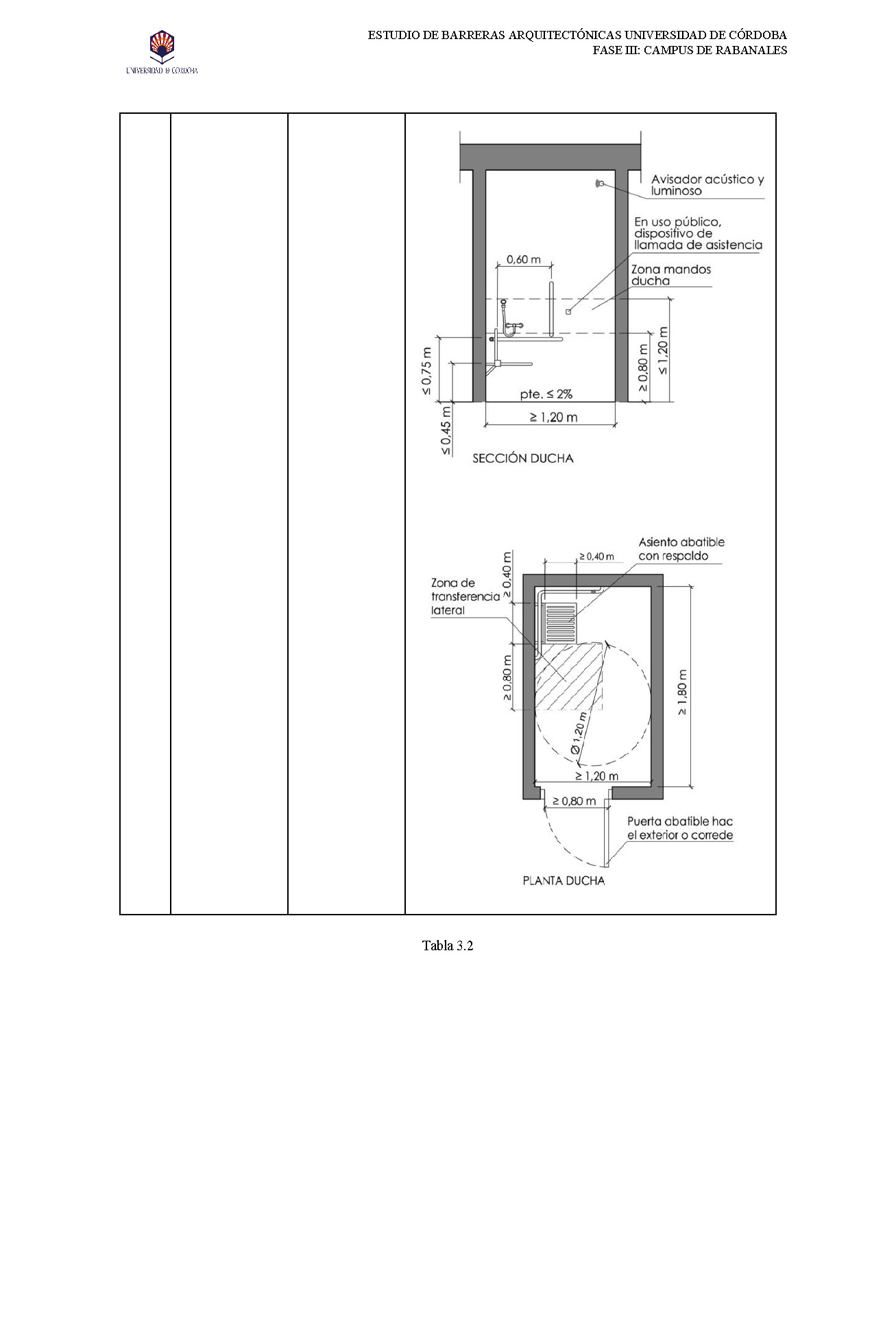
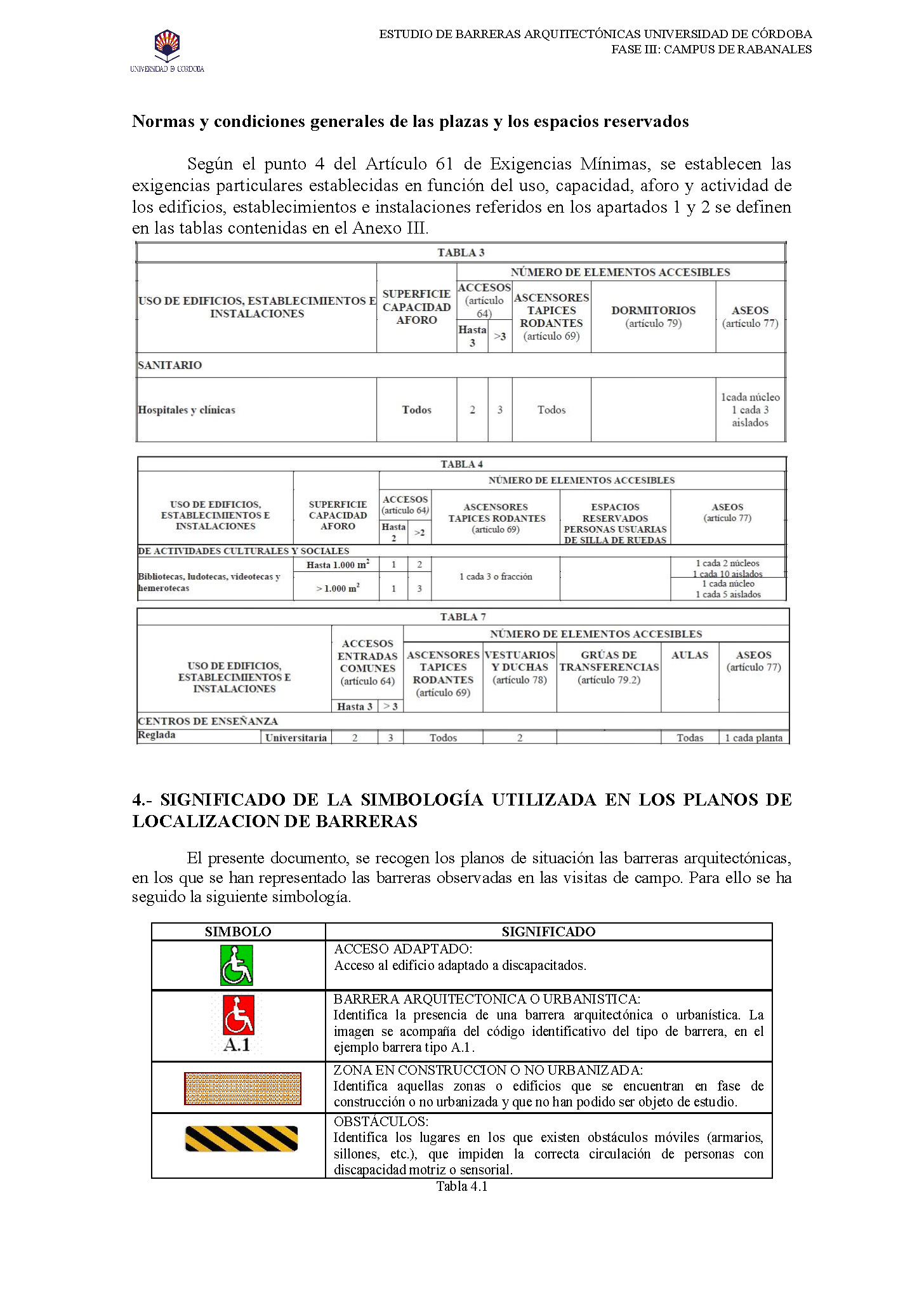
Si deseas hacernos llegar alguna duda, sugerencia o has detectado algún error en la página puedes escribirnos a ut3sig.uco@uco.es indicándonos toda la información necesaria.